IE浏览器是Windows系统默认的浏览器,因此IE浏览器可以说是Windows用户最常用的搜索工具了,而据部分用户反映,在我们使用IE浏览器时,出现了部分网页无法正常打开,许多用户不知道是什么原因造成的,该如何进行修复,今天为用户带来了IE浏览器无法打开部分网页的几种解决方法,遇到此问题的用户可以按照下列解决方法操作,一般即可解决。
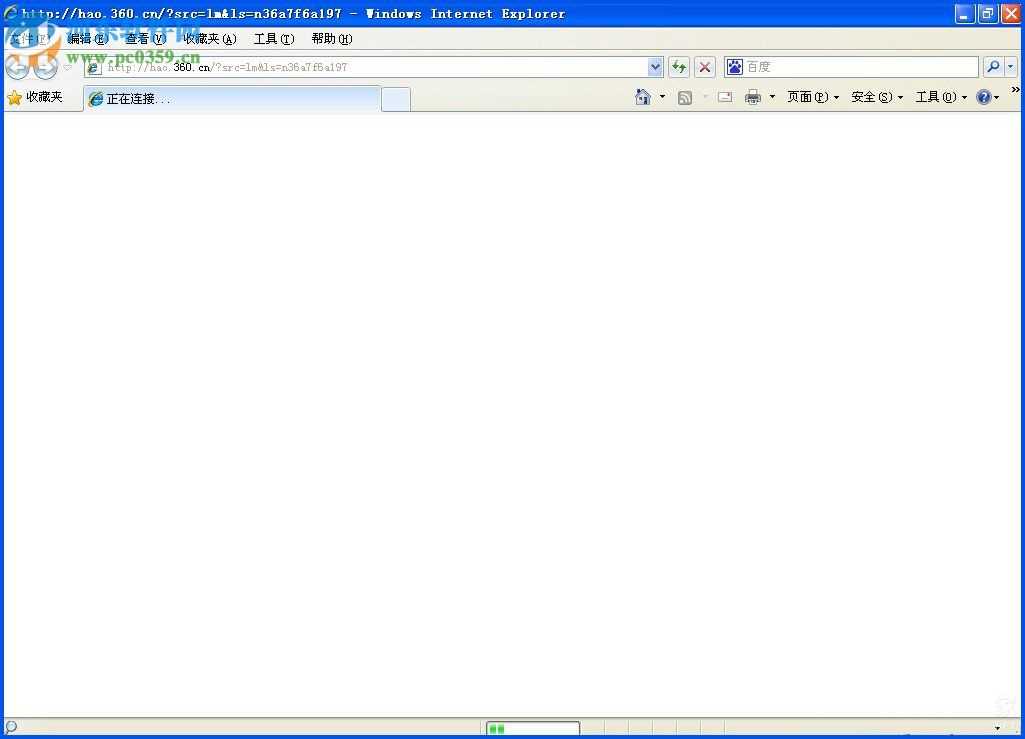
方法一:可能是由于dns设置造成的,这里我们可以手动设置DNS
另外,如果用户对DNS进行了特殊设置,请先保存后在进行手动设置。
1.首先,我们先打开“开始菜单”,在界面中选择“控制面板”,然后在点击“网络连接”,然后右击“本地连接”,在去菜单中选择“属性”。
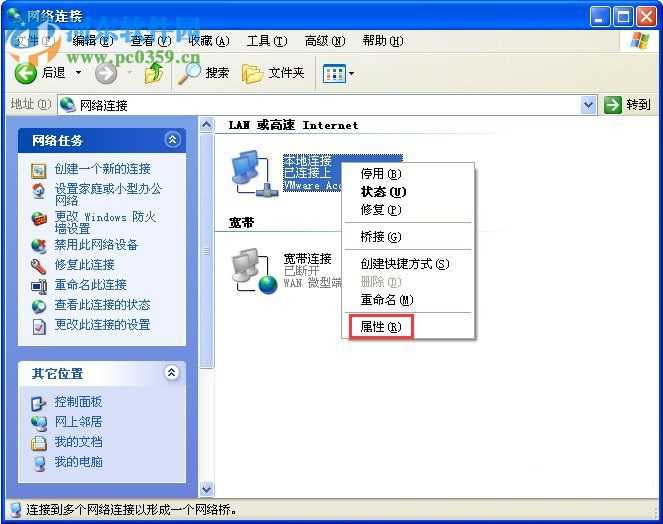
2.然后我们在“本地连接属性”窗口中选择“常规”界面,然后在“此连接使用以下项目”这一栏中双击“Internet 协议(TCP/IP)”,再点击“属性”按钮。
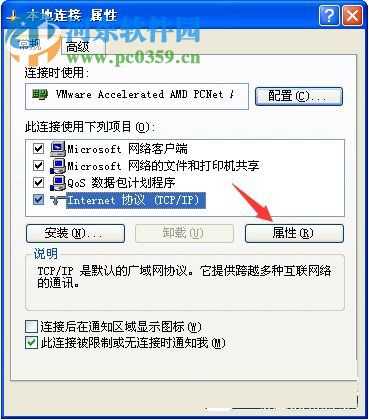
此时我们勾选“自动获取IP地址(0)”;然后再勾选“使用下面的DNS服务器地址(E)”选项,并在首选DNS服务器为中输入“114.114.114.114”,在备用DNS服务器中输入“8.8.8.8”,如下图所示。
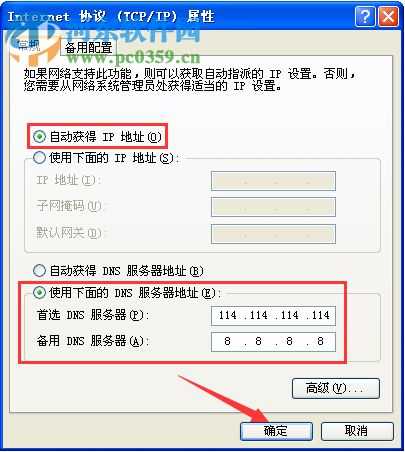
最后我们点击确认按钮,返回界面后再点击确认即可完成
方法二:清除IE缓存,造成部分网页未显示有可能是IE的缓存太多造成的,此时试着清理缓存。
1.我们进入IE浏览器界面后,点击菜单栏中的“工具” ,然后在工具选项中选择“Internet 选项”;
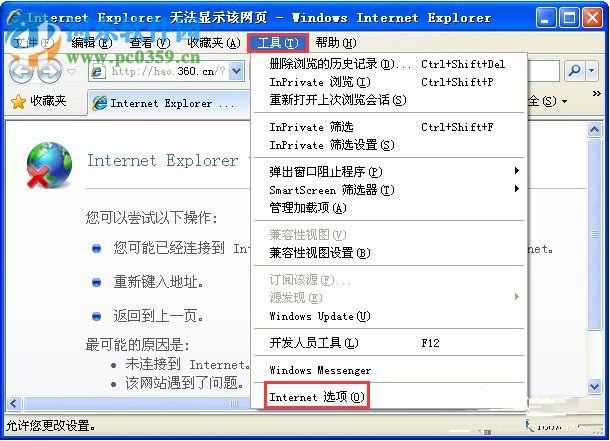
2.此时我们在浏览历史记录选项中点击“删除”按钮。
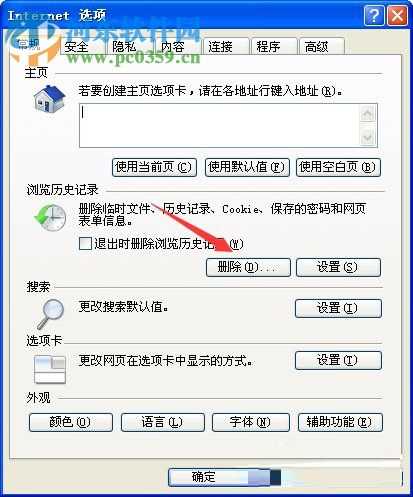
此时进入删除浏览器的历史记录界面,勾选所有的选项,然后点击“删除”。
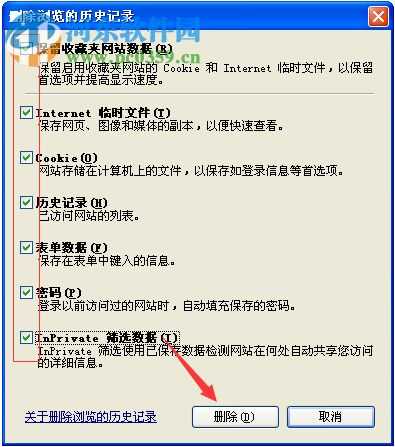
方法三:注册IE组件
1.首先,我们打开右下角的“开始菜单”按钮或者直接点击"开始"键(键盘右下角的Windows图标按键),然后我们在搜索框中输入“cmd”,然后按回车键,此时就能够找到名为cmd.exe的程序,点击打开。
2.此时弹出cmd.exe的窗口,然后我们按顺序输入以下命令代码内容,按enter(回车)键,然后再再逐一完成以下全部部件注册。
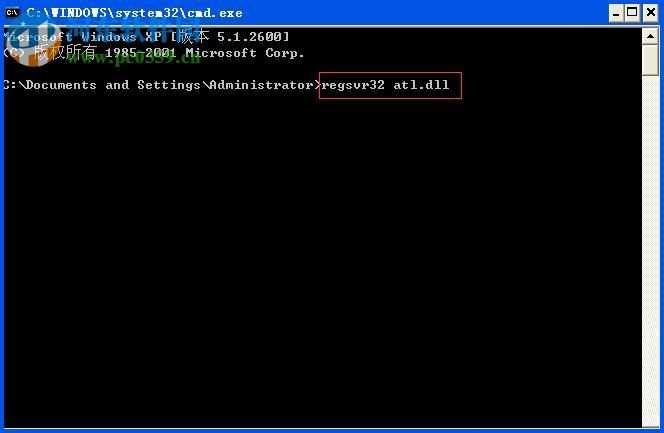
regsvr32 atl.dll
regsvr32 shdocvw.dll
regsvr32 actxprxy.dll
regsvr32 urlmon.dll
regsvr32 browseui.dll
regsvr32 oleaut32.dll
regsvr32 shell32.dll
regsvr32 jscript.dll
regsvr32 vbscript.dll
regsvr32 mshtmled.dll
regsvr32 CLBCATQ.DLL
regsvr32 cscui.dll
regsvr32 MLANG.DLL
regsvr32 stobject.dll
regsvr32 WINHTTP.dll
regsvr32 msxml3.dll
regsvr32 query.dll
regsvr32 jscript9.dll
regsvr32 hlink.dll
另外,用户可以点击本回答上侧的“修复”按钮,是电脑自动一键修复。
方法四:启动DNS服务
1.用户在开始菜单中输入框中输入“cmd”,然后输入同样打开cmd.exe。
2此时我们在窗口中输入命令代码“sc coinfig dnscache start= auto”(注意=后有一个空格,建议用户直接复制),然后按键盘enter(回车)键执行,接着再输入命令代码”sc start dnscache”,按键盘enter(回车)键执行,随后再输入”ipconfig /flushdns” ,同样按键盘enter(回车)键。
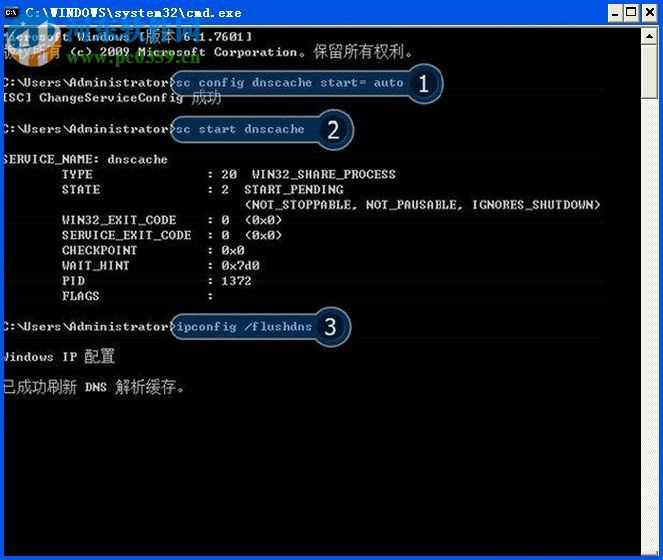
方法五:重置Winsock目录
1.同样的,用户打开cmd.exe程序
2.、然后输入命令“netsh winsock reset”,然后用户按回车键后重启电脑。
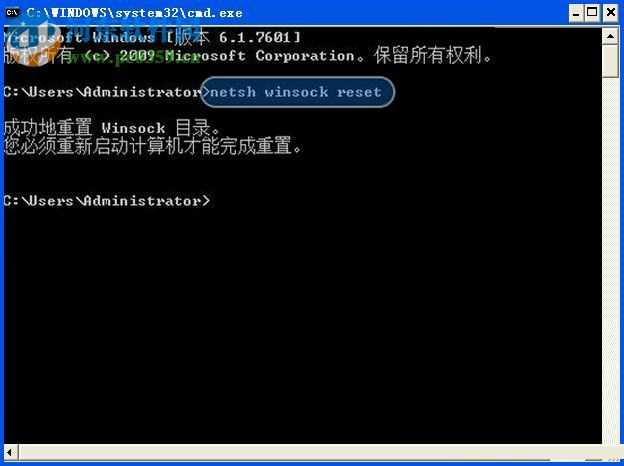
此操作是建立在第四步未解决后再通过此方法。
方案六:重置IE,如果用户对浏览器进行了特殊的设置,请先保存后再重置
1.首先,我们先打开IE浏览器,然后点击菜单栏中的“工具”按钮,随后选择“Internet 选项”;
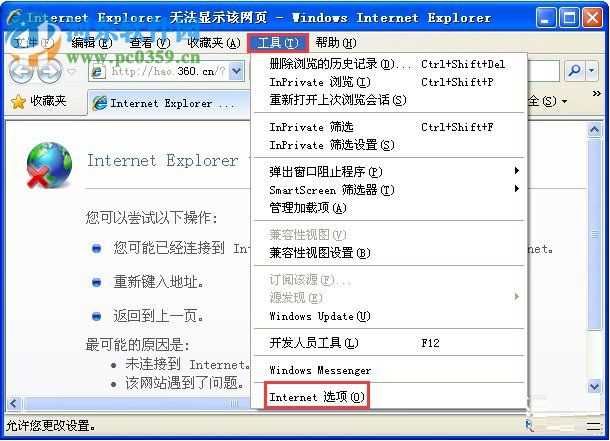
2.进入Internet 选项窗口后,在选项卡中点击“高级”,然后选择重置。
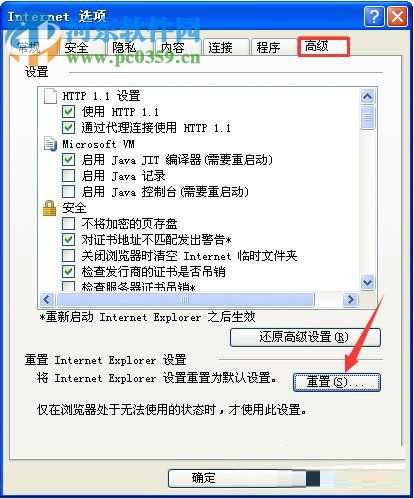
然后我们勾选删除个性化设置,再点击重置按钮即可完成。
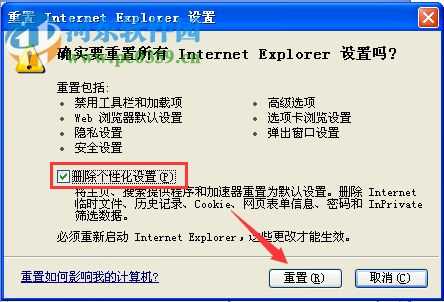
以上就是IE浏览器部分网页打不开的解决方法,用户可以先尝试最简单的方法,如果不奏效后再依次尝试。
